Om je telefoonnummer van jouw Freedom bellen abonnement in te stellen volg je onderstaande stappen. De FRITZ!Box staat standaard ingesteld in het Engels. In deze handleiding tref je daarom de Engelse benamingen. Mocht je de FRITZ!Box ingesteld hebben in het Nederlands, kijk dan naar de woorden tussen haakjes.
Er zijn twee manieren op de telefonie in te stellen. Welke manier je kiest hangt af van de versie van je FRITZ!Box. Controleer daarom eerst welke versie jouw FRITZ!Box heeft. Dit doe je als volgt:
Stap 1
Om in te loggen op je FRITZ!Box ga je naar http://fritz.box/ of http://192.168.178.1/.
TIP: Heb je het IP-adres van de FRITZ!Box aangepast, kun je naar het door jouw ingestelde IP-adres toe gaan. Is dit niet meer bekend? Volg dan de stappen om het modem via het nood-ip adres te bereiken.
Log in met het wachtwoord dat op je FRITZ!Box staat. Kijk op de onderzijde of achterzijde van je modem naar 'FRITZ!Box Password' met daaronder een bestaand Engels woord met cijfers. Gebruik dat wachtwoord om in te loggen.
Let op: Krijg je een melding in je browser bij het inloggen op de FRITZ!Box waarin staat dat je wachtwoord onderschept zou kunnen worden of dat de verbinding niet beveiligd is, geen paniek! Deze boodschap krijg je standaard bij het inloggen op de FRITZ!Box.
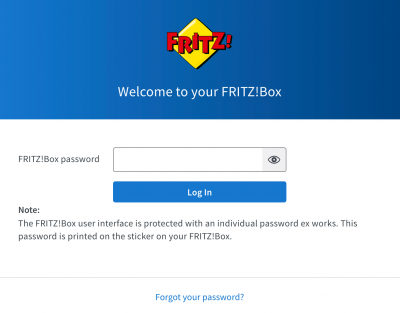
Stap 2
Je komt terecht op de ‘Overview’ pagina (overzichtspagina). Daar vind je aan de rechterkant achter ‘FRITZ!OS’ een nummer. Ga naar een van de volgende onderstaande handleidingen:
Firmware-versie is 7.20 of hoger
Stap 3
Klik op ‘Telephony’ (Telefonie) in het menu aan de linkerkant en vervolgens op ‘Telephone Numbers’ (Eigen telefoonnummers). Klik vervolgens op ‘New Telephone Number’ (Nieuw telefoonnummer).
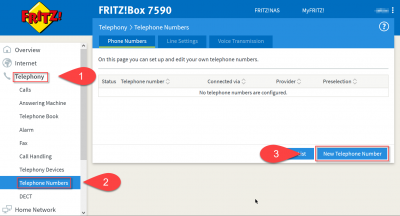
Stap 4
Kies voor de optie ‘IP-based line’ (IP-gebaseerde aansluiting) en klik op ‘Next’ (verder).
Kom je dit scherm niet tegen, sla dan deze stap over.
Stap 5
Kies bij ‘Telephony provider’ voor Freedom en vul de overige gegevens in.
De inloggegevens vind je in het VoIP Portaal. Indien je niet precies weet waar die gegevens staan, klik dan hier voor de handleiding.
- Telephone number (telefoonnummer): Je telefoonnummer in internationale notatie (+31201234567)
- Username (gebruikersnaam): De VoIP account ID (bijvoorbeeld: 612345678) (Let op! Dit is niet je @freedom.nl e-mailadres)
- Password (wachtwoord): Het VoIP-Wachtwoord
- Area code (netnummer): Het netnummer van jouw regio
Klik na het invullen op ‘Next’ (verder).
Stap 6
De gegevens worden gecontroleerd. Zijn de gegevens goed? Dan wordt de balk groen. Klik op ‘Next’ (verder).
Heb je toch ergens een fout gemaakt? Dan wordt de balk rood. Klik op ‘Back’ (terug) om de gegevens te controleren.
Firmware-versie is lager dan 7.20
Update het modem via de instructie op de pagina: Hoe update ik mijn modem handmatig?
Verouderde firmware kan kwetsbaarder zijn voor misbruik van bijvoorbeeld de telefoniedienst door onbevoegden.
Is het niet mogelijk om te updaten en weet je zeker dat je het telefoonnummer verder wilt instellen? Volg dan de stappen hieronder om een telefoonnummer in te stellen.
Stap 3
Klik op ‘Telephony’ (telefonie) in het menu aan de linkerkant en vervolgens op ‘Telephone Numbers’ (eigen telefoonnummer). Klik vervolgens op ‘New Telephone Number’.
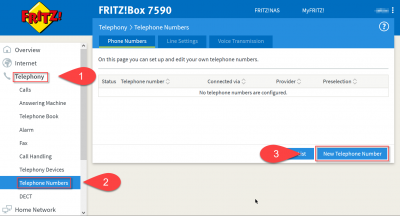
Stap 4
Heb je een FRITZ!Box 7590, kies dan voor de optie ‘IP-based line’ en klik op ‘Next’. Heb je een andere FRITZ!Box, ga dan door naar stap 5.
Stap 5
Kies bij ‘Telephony provider’ (telefonieprovider) voor ‘Other provider’ (andere provider). Vul vervolgens de overige gegevens in.
De inloggegevens vind je in het VoIP Portaal. Indien je niet precies weet waar die gegevens staan, klik dan hier voor de handleiding.
- Telephone Number for Registration (telefoonnummer voor de aanmelding): Je telefoonnummer, vervang altijd de eerste 0 voor +31
- Internal telephone number in the FRITZ!Box (intern telefoonnummer in de FRITZ!Box: Je telefoonnummer zonder netnummer
- Username (gebruikersnaam): De VoIP-gebruikersnaam/Account ID
- Password (wachtwoord): Het VoIP-Wachtwoord
- Registrar: sip.freedom.nl
- Proxy server: sip.freedom.nl
- DTMF transmission (overdracht): Wijzig ‘Automatic’ in ‘RTP/In-band’
- Area code: Het netnummer van jouw regio
Klik na het invullen op ‘Next’ (verder).
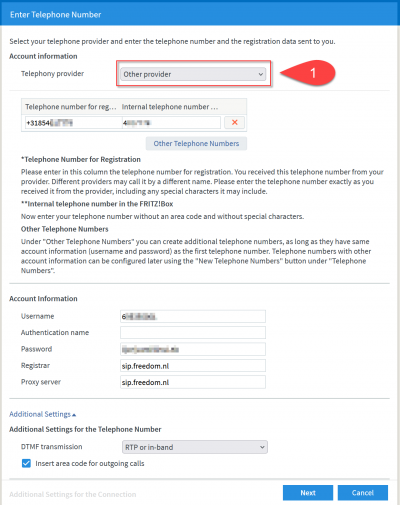
Stap 6
Laat het vinkje aan staan bij ‘Check configuration of the telephone number after “Apply” had been clicked’ (configuratie van het telefoonnummer na het ‘Toepassen’) en klik op ‘Next’ (verder).
De gegevens worden gecontroleerd. Zijn de gegevens goed? Dan wordt de balk groen. Klik op ‘Next’ (verder).
Heb je toch ergens een fout gemaakt? Dan wordt de balk rood. Klik op ‘Back’ (terug) om de gegevens te controleren.



